怎样安装Dreamweaver的jquery扩展,我们通常会用dreamweaver这个网页设计软件来编写网页前台代码,在编写代码时会经常出现下拉的菜单供我们选择,为我们编写代码节省了很多的时间。这样......
2023-03-17 343 JQUERY DREAMWEAVER
不管我们用H5做PC端页面还是手机端页面,都会涉及到显示和隐藏容器的功能,显示和隐藏容器最直接的办法肯定是通过css的display属性来设置了。如果display属性为none则这个容器就会隐藏,而且在页面上不再占位,再显示的话讲display设置为对应的属性如block等。这种方式在使用的时候会略显麻烦,jQuery给我们提供了对象显示和隐藏的方法,使用起来非常方便,下面我们就来看一下Jquery是如何显示和隐藏对象的。
jquery显示隐藏是通过hide和show两个方法来实现的,我们先来搭建一个基础测试页面吧。源代码和页面显示如下,页面存在一个按钮和一个div未main的容器和他的子容器myContent。


下面我们来做一个点击按钮隐藏main的功能。我们在ready里面写一个按钮点击事件,在事件的方法中设置$("#main").hide();注意hide后面一定要有小括号。写好后再页面上点击按钮可以看到整个main都隐藏了,而且占位也没有了,按钮移到了网页的上端。如果希望隐藏的时候有一个过程,可以在hide()里面增加时间参数,如$("#main").hide(1000),这样隐藏就会在1秒钟内完成而不是立刻完成。

显示对象我们需要用到show方法,用法跟hide是一样的,现在我们把之前的那个页面功能改一下,点击隐藏按钮后隐藏main容器并将按钮名字改为“显示”,点击显示按钮显示main容器并将按钮名字改为“隐藏”。
代码中$(this)指代的是当前产生点击事件的对象(即当前点击的按钮)。

测试一下,你会发现我们可以一直循环点击按钮,让main对象显示-隐藏-显示-隐藏。


当然我们还可以让他的子容器myContent隐藏显示。现在将js代码中的var o = $("#main");改成var o = $("#myContent");就可以了试试看吧


以上方法由办公区教程网编辑摘抄自百度经验可供大家参考!
相关文章
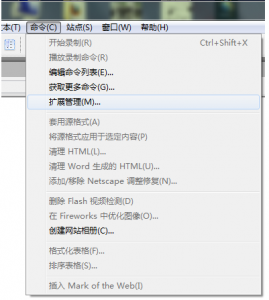
怎样安装Dreamweaver的jquery扩展,我们通常会用dreamweaver这个网页设计软件来编写网页前台代码,在编写代码时会经常出现下拉的菜单供我们选择,为我们编写代码节省了很多的时间。这样......
2023-03-17 343 JQUERY DREAMWEAVER
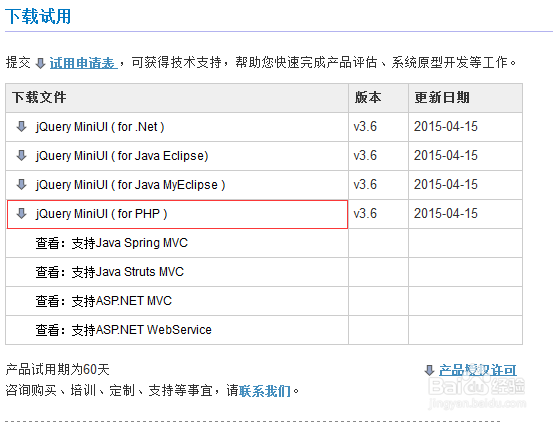
jQuery MiniUI 快速入门,前段时间由于工作的原因接触到MiiUI。感觉MiiUI很强大,使用起来也很舒服。下面我就带领大家快速的使用MiiUI。MiiUI-专业WeUI控件库它能缩短开发时......
2023-03-17 333 JQUERY
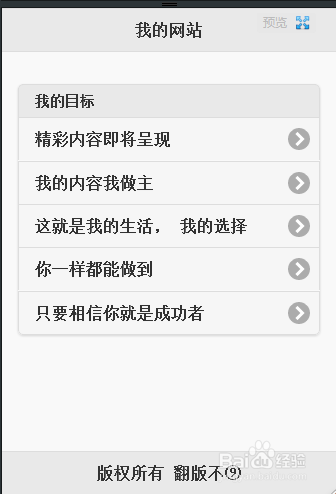
怎么使用JQuery Mobile开发移动网站,现在越来越多的人用网站来做手机a,这样的好处是,可以做一个网站,基本上可以做到多个平台adroid,io,w,都可以使用。这里使用JQueryMoile......
2023-03-17 376 JQUERY